Lenovo G470, G475, G570, G575 User Guide [sv]

Lenovo G470/G475/
G570/G575
Handbok V2.0
Läs säkerhetsinformationen och viktiga tips i
medföljande handböcker innan datorn används.
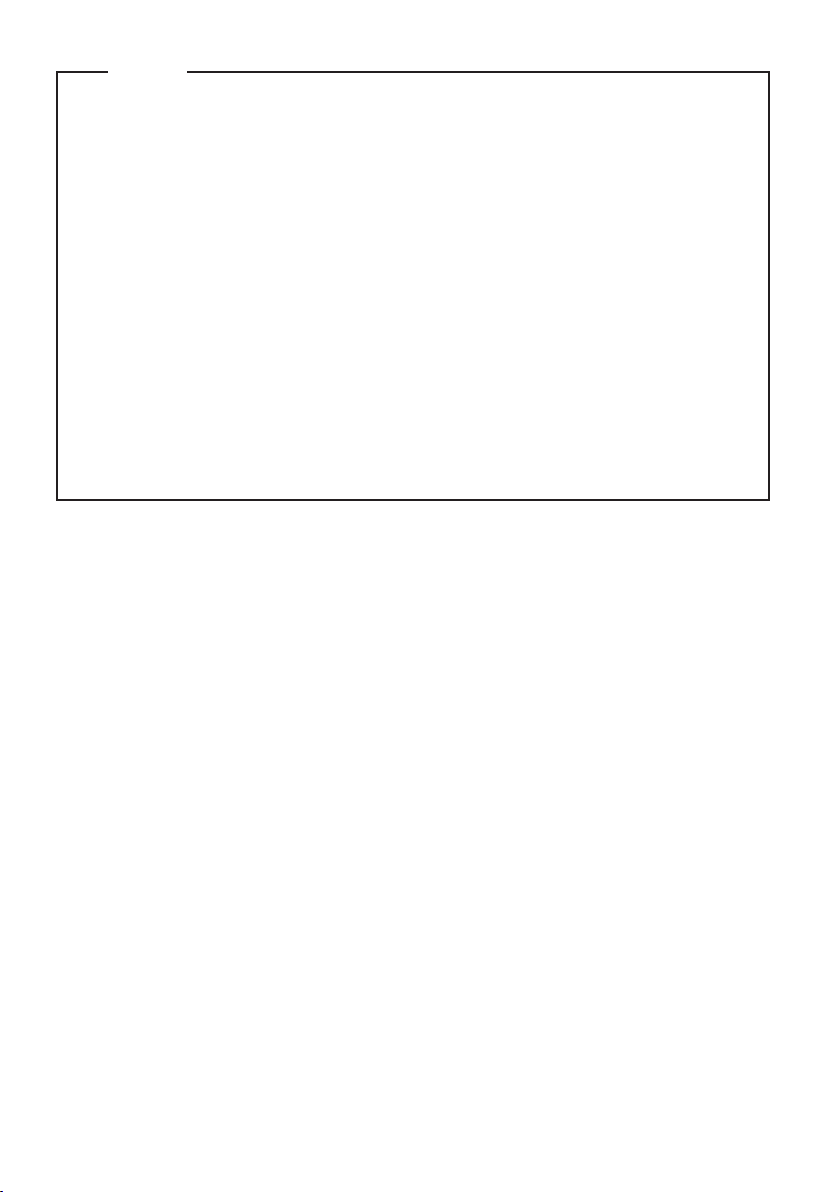
Obs!
•
Läs Lenovos Säkerhetsinformation och allmän information innan
produkten används.
•
Vissa instruktioner i denna handbok förutsätter att du använder
Windows® 7. Om du använder andra Windows-operativsystem kan
förfarandena vara något annorlunda. Om du använder andra
operativsystem gäller kanske vissa förfaranden inte dig.
•
Funktionerna som beskrivs i denna handbok gäller för de flesta
modeller. Vissa funktioner finns eventuellt inte på din dator och det
kan finnas funktioner på din dator som inte beskrivs i denna handbok.
•
Illustrationerna i denna handbok visar Lenovo G570 om inte annat
anges.
•
Illustrationerna i den här handboken kan skilja sig från den faktiska
produkten. Titta på den faktiska produkten.
First Edition (December 2010)
© Copyright Lenovo 2010.
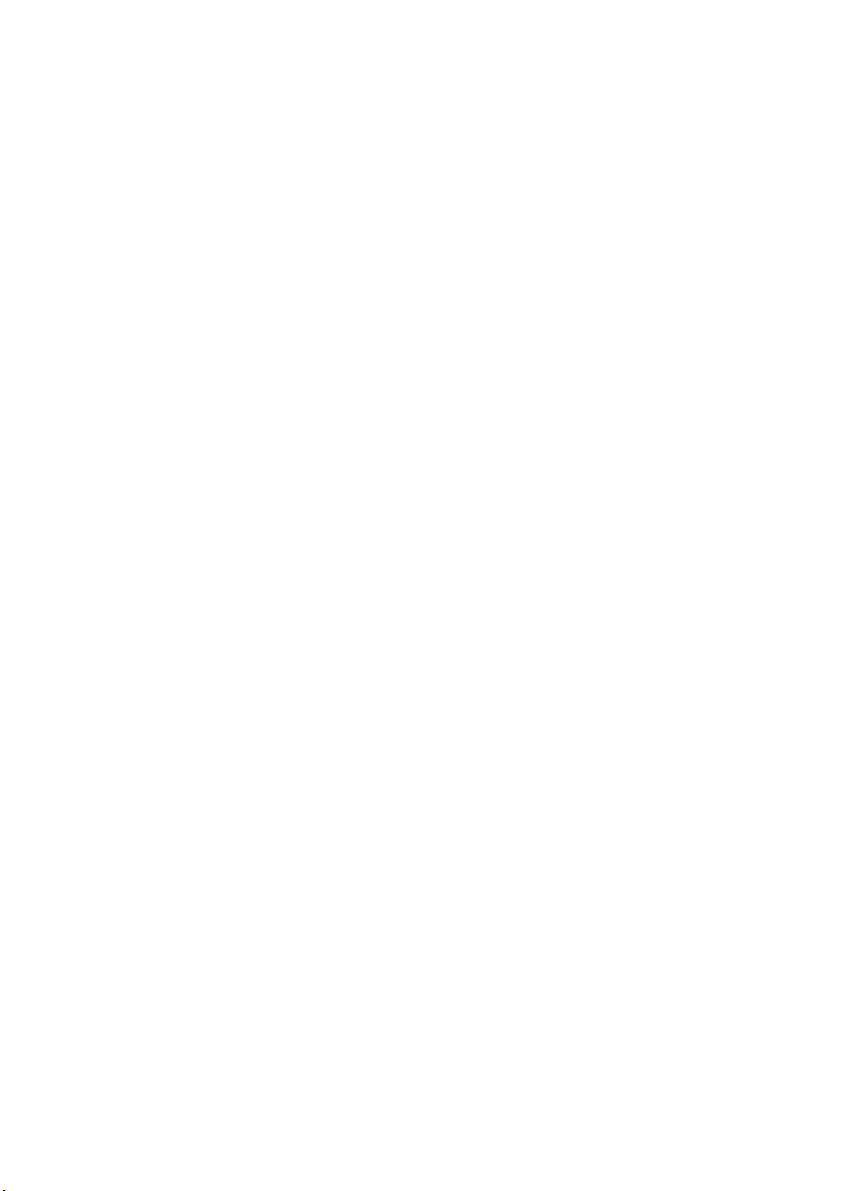
Innehåll
Kapitel 1. Lär känna din dator
Ovanifrån.........................................1
Vänster sida.....................................4
Höger sida.......................................5
Framsida..........................................6
Undersidan......................................7
Kapitel 2. Lär dig grunderna
Första användningen...................10
Använda nätadapter och batteri
Använda pekplattan ....................14
Använda tangentbordet..............15
Ansluta externa enheter ..............18
Specialknappar och -tangenter...20
Systemstatusindikatorer..............21
Skydda datorn ..............................22
Växlingsbar grafik i två lägen
(endast specifika modeller).........23
...1
....10
....12
Kapitel 3. Ansluta till Internet ....25
Ethernet-anslutning .....................25
Trådlös anslutning .......................27
Kapitel 4. Systemet OneKey
Rescue .................................... 29
Systemet OneKey Rescue............29
Bilaga A. CRU-instruktioner
Byta ut batteriet ............................31
Byta hårddisk................................33
Byta minne (endast specifika
modeller) .......................................37
Avlägsna den optiska enheten ...40
....31
Varumärken ............................ 42
Register...................................43
i
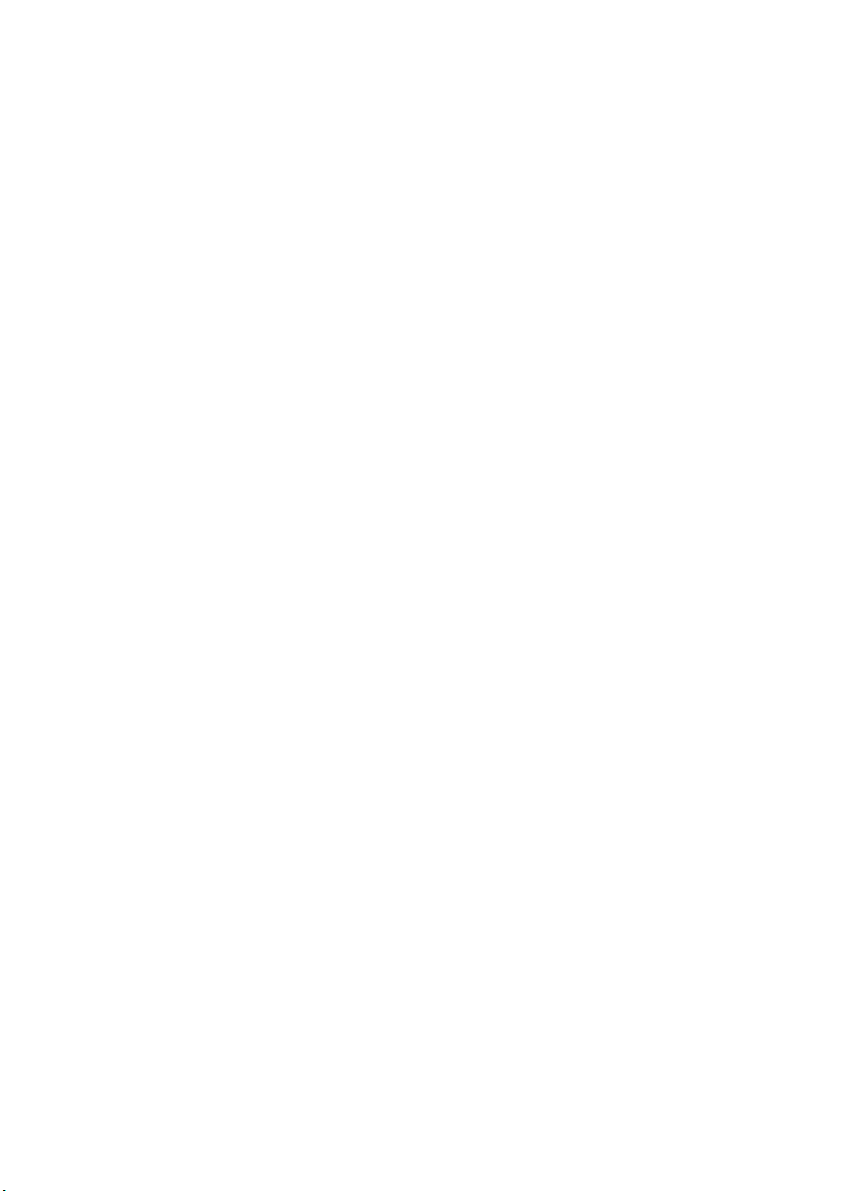
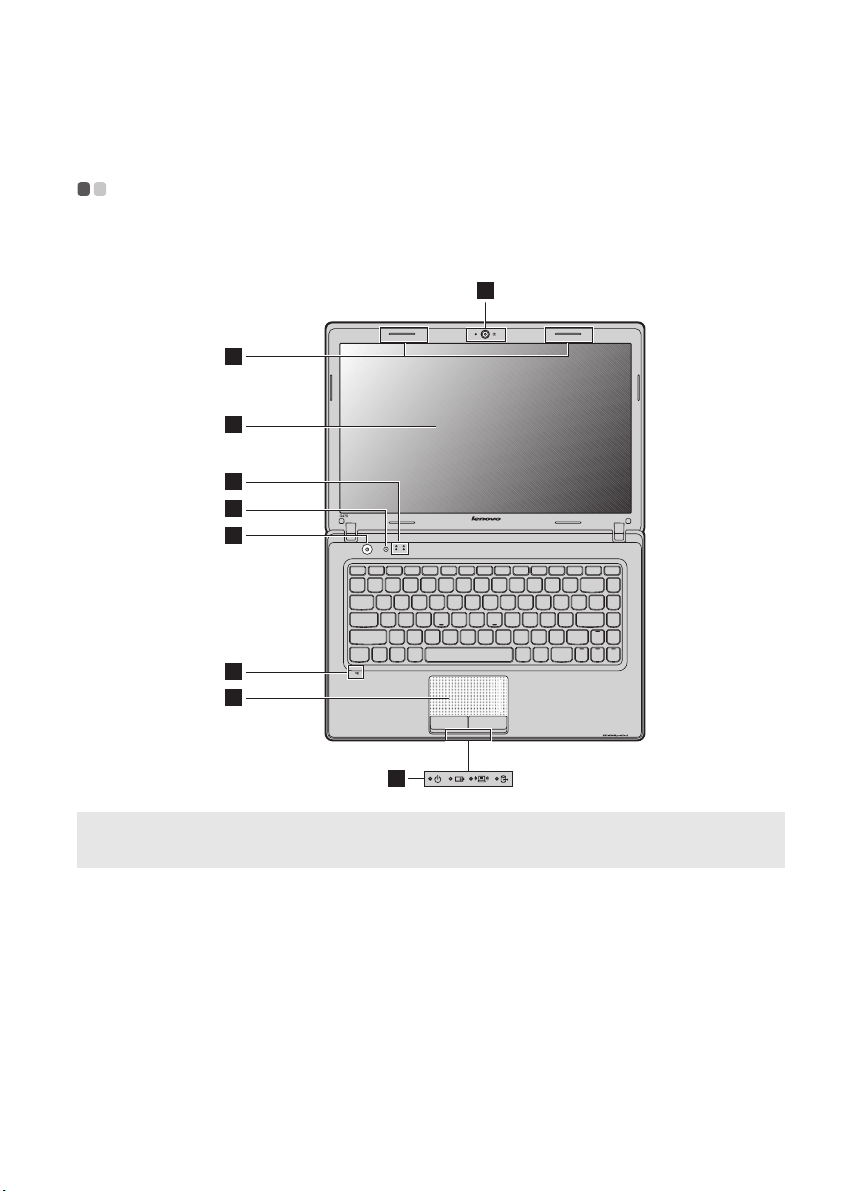
Kapitel 1. Lär känna din dator
1
2
3
6
5
4
7
8
6
Ovanifrån - - - - - - - - - - - - - - - - - - - - - - - - - - - - - - - - - - - - - - - - - - - - - - - - - - - - - - - - - - - - - - - - - - - - - - - - - - - - - - - - - - - - - - - - - - - - - - - -
G470/G475
Obs! Illustrationerna i den här handboken kan skilja sig från den faktiska produkten. Titta på den
faktiska produkten.
Viktigt!
• Öppna INTE skärmen till mer än 130 graders vinkel. När bildskärmen stängs ska du vara
försiktig så att INTE pennor eller andra objekt hamnar mellan bildskärmen och
tangentbordet. Annars kan bildskärmen skadas.
1
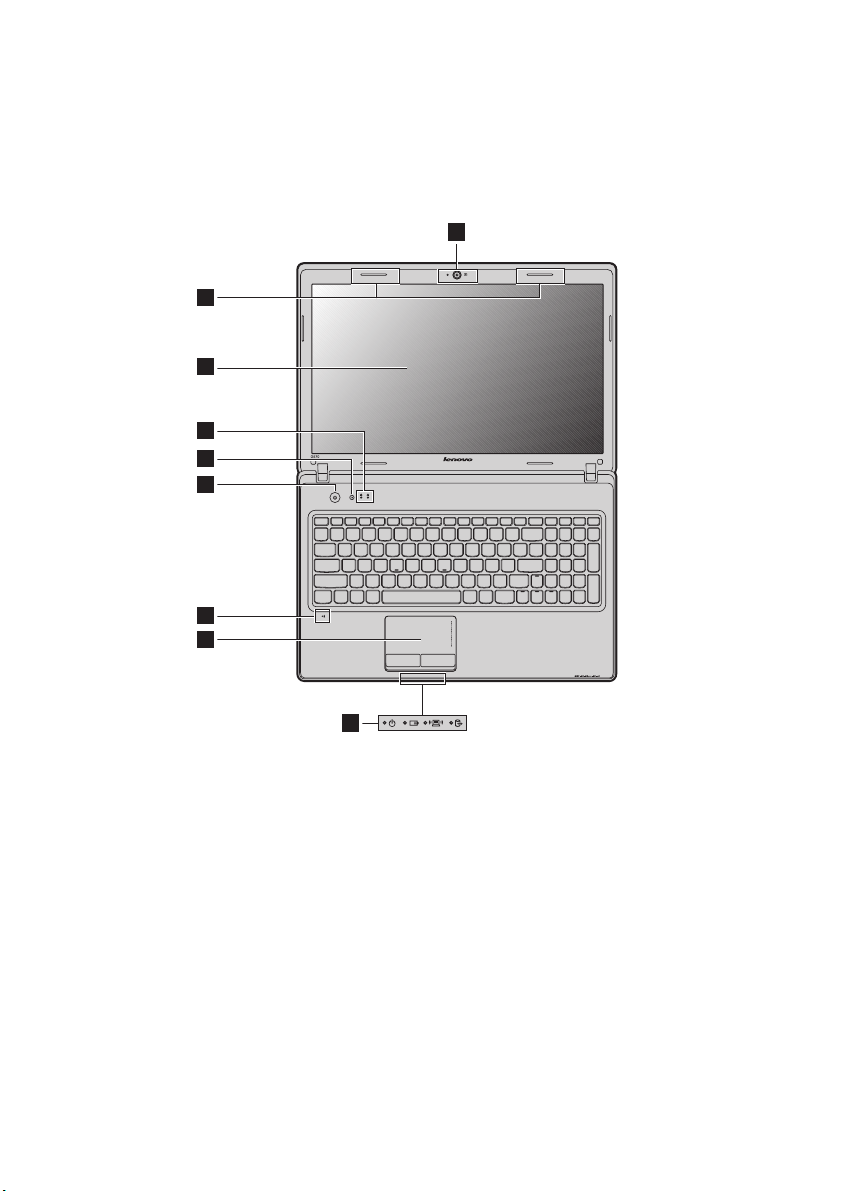
Kapitel 1. Lär känna din dator
1
2
3
6
5
4
7
8
6
a
b
c
G570/G575
Integrerad
Använd kameran för videokommunikation.
kamera
Antenner för
trådlös modul
(endast specifika
modeller)
Datorns skärm
De inbyggda antennerna försäkrar om en optimal
mottagning av trådlös radiokommunikation.
LCD-skärmen med LED-belysning ger en fantastiskt fin
bild.
2
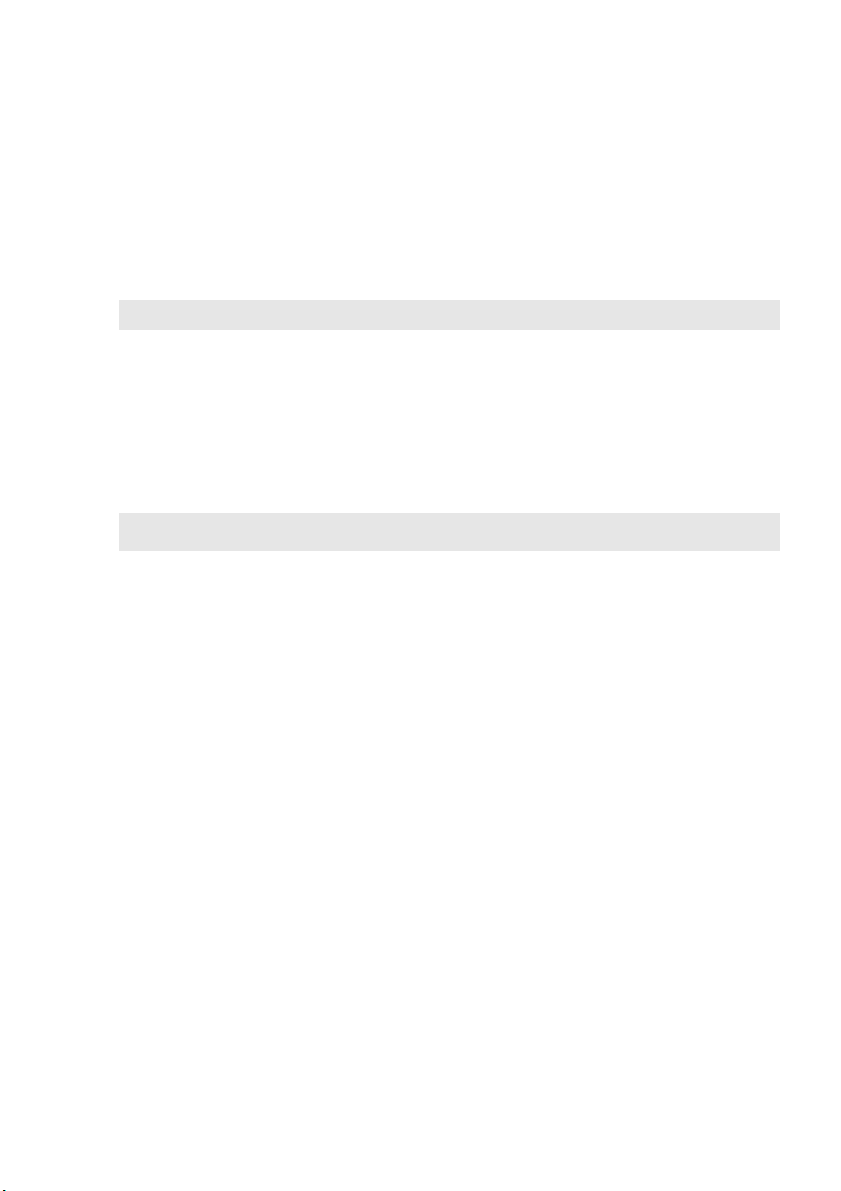
Kapitel 1. Lär känna din dator
defgh
Strömknapp
Knapp för
systemet OneKey
Rescue
Obs! Mer information finns i ”Systemet OneKey Rescue” på sidan 29.
Systemstatusindikatorer
Inbyggd mikrofon
Pekplatta
Obs! Mer information finns i ”Använda pekplattan” på sidan 14.
Tryck på denna knapp för att starta datorn.
Tryck på denna knapp för att öppna systemet OneKey
Rescue (om systemet OneKey Rescue är förinstallerat) när
datorn är avstängd.
Mer information finns i ”Systemstatusindikatorer” på
sidan 21.
Den inbyggda mikrofonen (med brusreducering) kan
användas för videokonferenser, röstspår eller enkla
ljudinspelningar.
Pekplattan fungerar som en vanlig datormus.
3
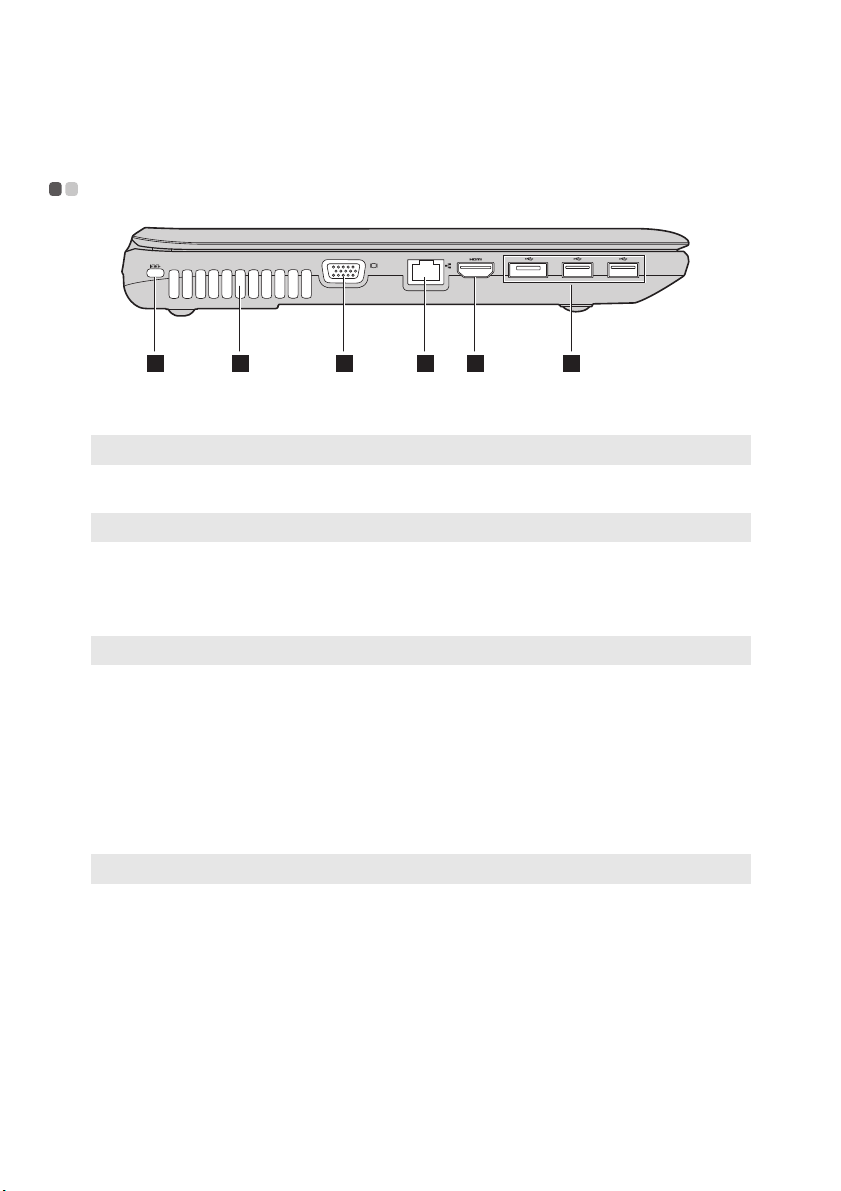
Kapitel 1. Lär känna din dator
1 2 3 4 5 6
a
b
c
d
e
f
Vänster sida - - - - - - - - - - - - - - - - - - - - - - - - - - - - - - - - - - - - - - - - - - - - - - - - - - - - - - - - - - - - - - - - - - - - - - - - - - - - - - - - - - - - - - - - - -
Kensingtonplats
Obs! Mer information finns i ”Ansluta ett säkerhetslås (medföljer ej)” på sidan 22.
Fläktsystem
Obs! Se till att ingen del av fläktsystemet blockeras, annars kan datorn överhettas.
VGA-port
RJ-45-port
Obs! Mer information finns i ”Ethernet-anslutning” på sidan 25.
HDMI-port
(endast specifika
Här ansluter du ett säkerhetslås (medföljer ej).
Kyler datorn.
Här ansluter du en extern bildskärm.
Porten ansluter datorn till ett ethernetnätverk.
Här ansluter du enheter med HDMI-kontakt, t ex en TV
eller en bildskärm.
modeller) (G470/
G570)
USB-port (endast
Ansluter till USB-enheter.
specifika
modeller)
Obs! Mer information finns i ”Ansluta en Universal Serial Bus-enhet (USB)” på sidan 19.
4
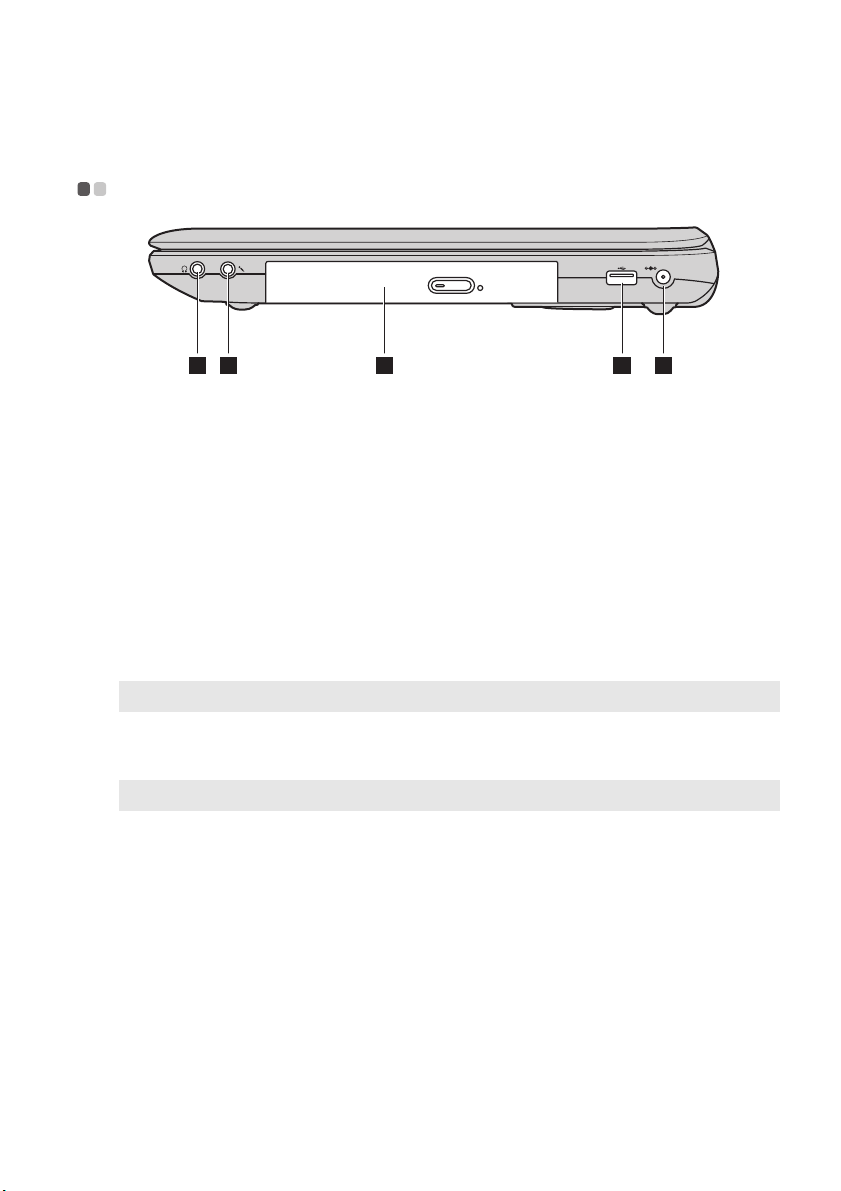
Kapitel 1. Lär känna din dator
a
b
c
d
e
Höger sida - - - - - - - - - - - - - - - - - - - - - - - - - - - - - - - - - - - - - - - - - - - - - - - - - - - - - - - - - - - - - - - - - - - - - - - - - - - - - - - - - - - - - - - - - - - - - -
1 2 3 4 5
Uttag för hörlurar
Viktigt!
• Att lyssna på musik på hög volym under lång tid kan skada din hörsel.
Uttag för
Här ansluter du externa hörlurar.
Ansluter till externa mikrofoner.
mikrofon
Optisk enhet
USB-port (endast
Läser/bränner optiska enheter.
Här ansluts USB-enheter.
specifika
modeller)
Obs! Mer information finns i ”Ansluta en Universal Serial Bus-enhet (USB)” på sidan 19.
Uttag för
Här ansluter du nätadaptern.
nätadapter
Obs! Mer information finns i ”Använda nätadapter och batteri” på sidan 12.
5
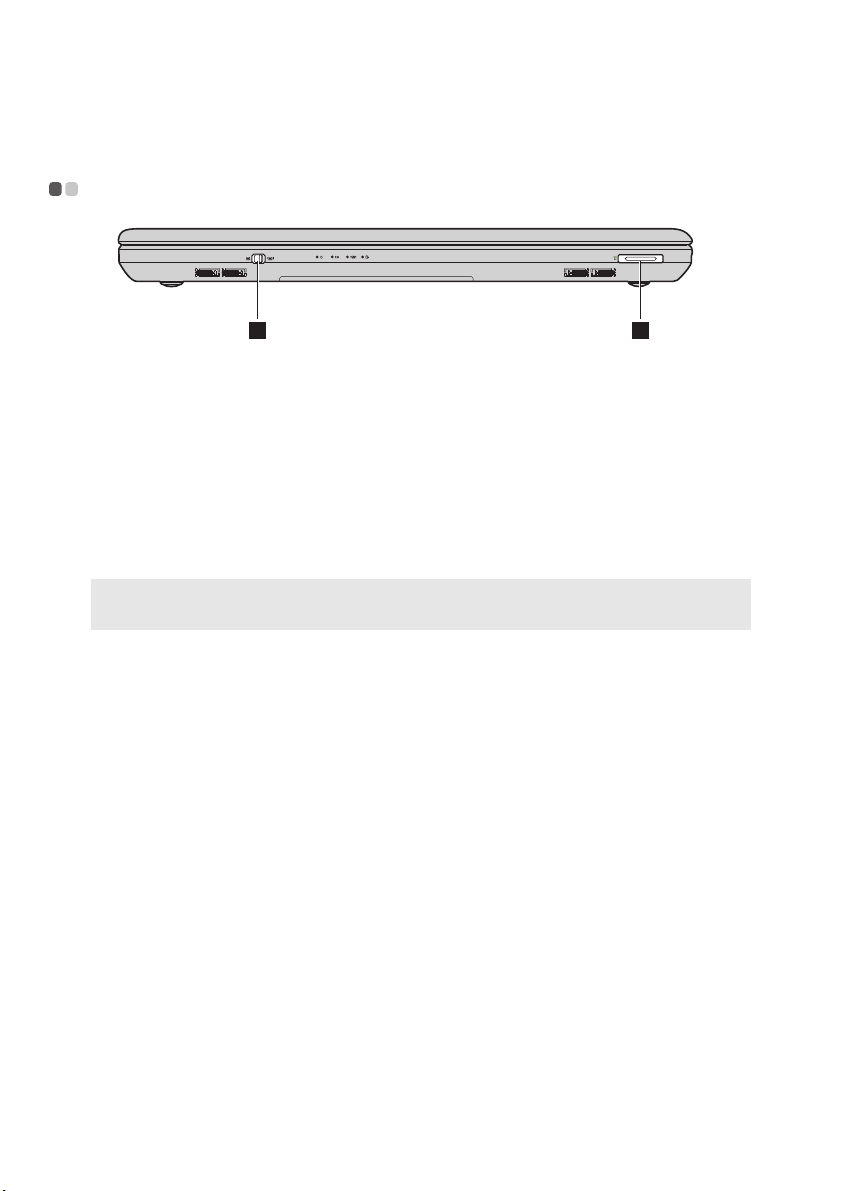
Kapitel 1. Lär känna din dator
1 2
a
b
Framsida - - - - - - - - - - - - - - - - - - - - - - - - - - - - - - - - - - - - - - - - - - - - - - - - - - - - - - - - - - - - - - - - - - - - - - - - - - - - - - - - - - - - - - - - - - - - - - - - - -
Omkopplare för
integrerad
Använd denna knapp för att aktivera/stänga av den
trådlösa funktionen till alla trådlösa enheter på din dator.
trådlös enhet
(endast specifika
modeller)
Plats för
Sätt in minneskort (medföljer ej) här.
minneskort
(endast specifika
modeller)
Obs! Mer information finns i ”Använda minneskort (endast specifika modeller) (medföljer
ej)” på sidan 18.
6
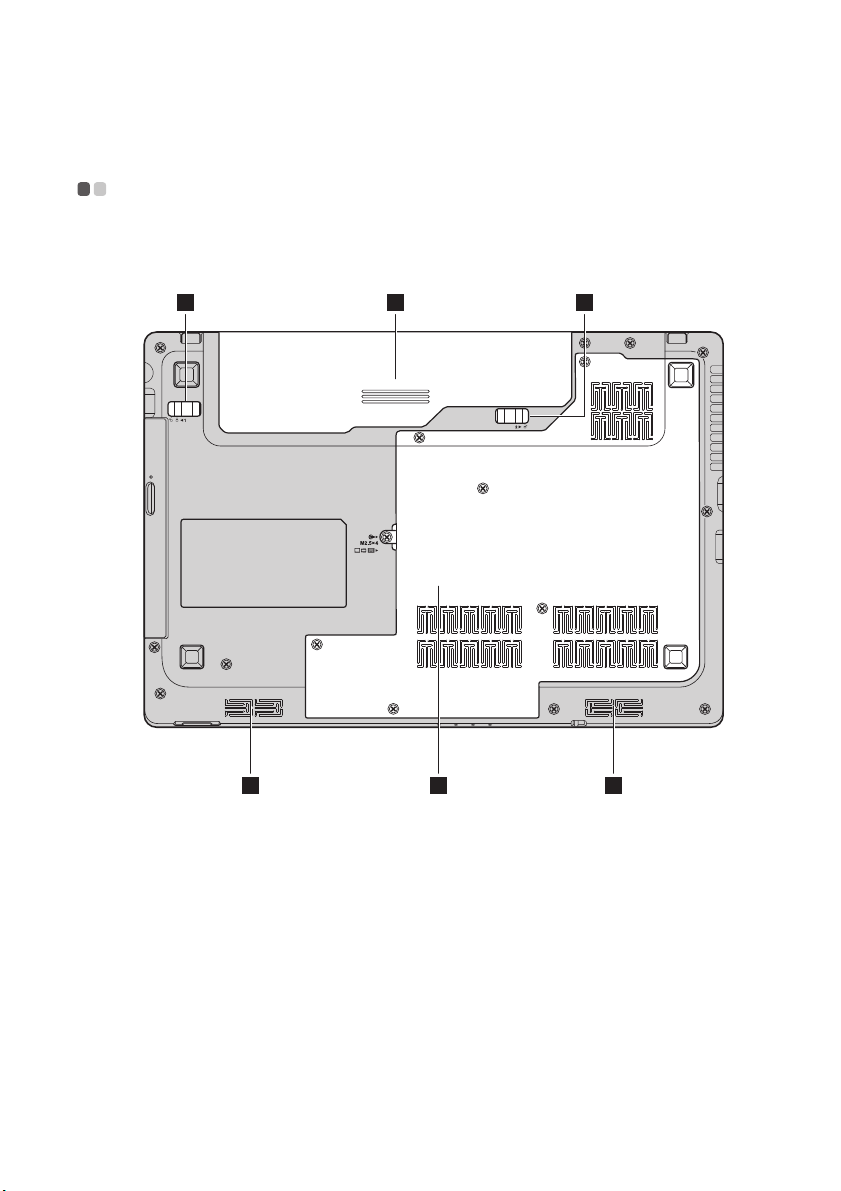
Kapitel 1. Lär känna din dator
Undersidan - - - - - - - - - - - - - - - - - - - - - - - - - - - - - - - - - - - - - - - - - - - - - - - - - - - - - - - - - - - - - - - - - - - - - - - - - - - - - - - - - - - - - - - - - - - -
G470/G475
1 2 3
45 5
7
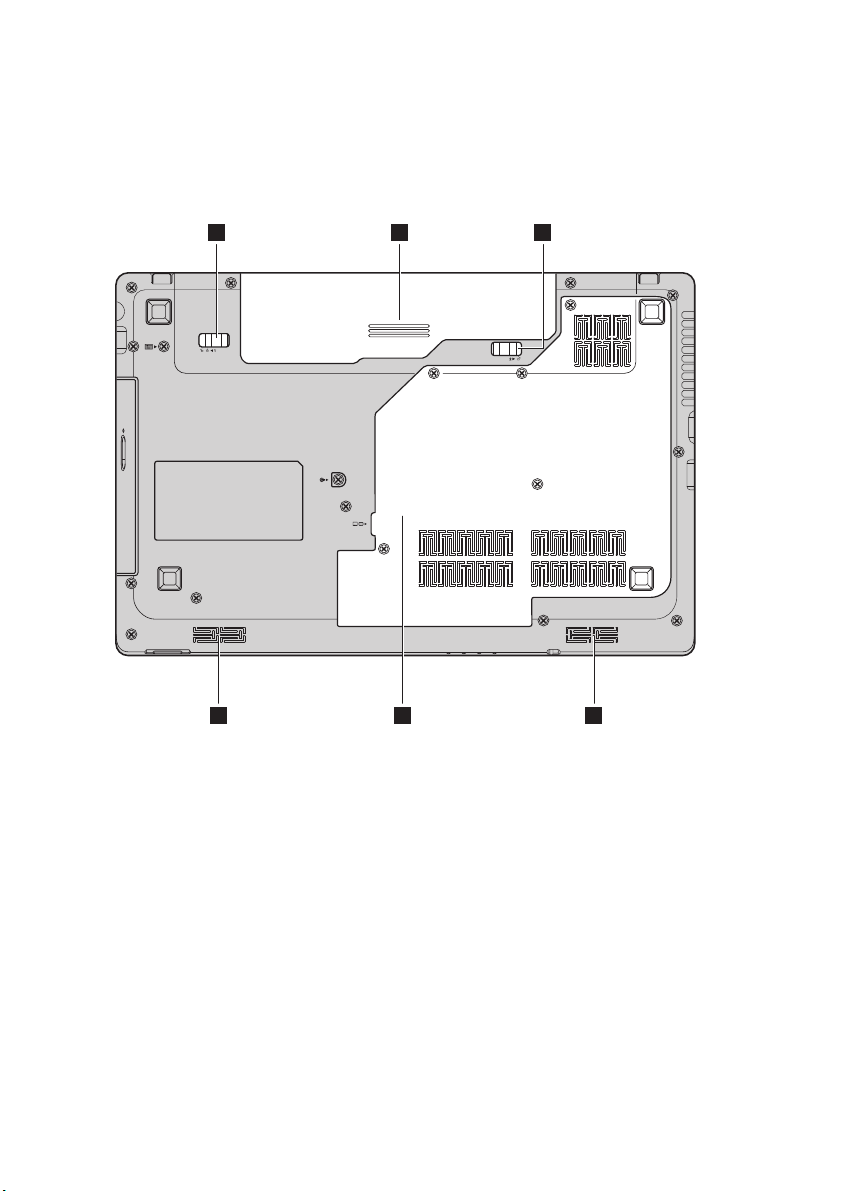
Kapitel 1. Lär känna din dator
1 2 3
45 5
G570/G575
8
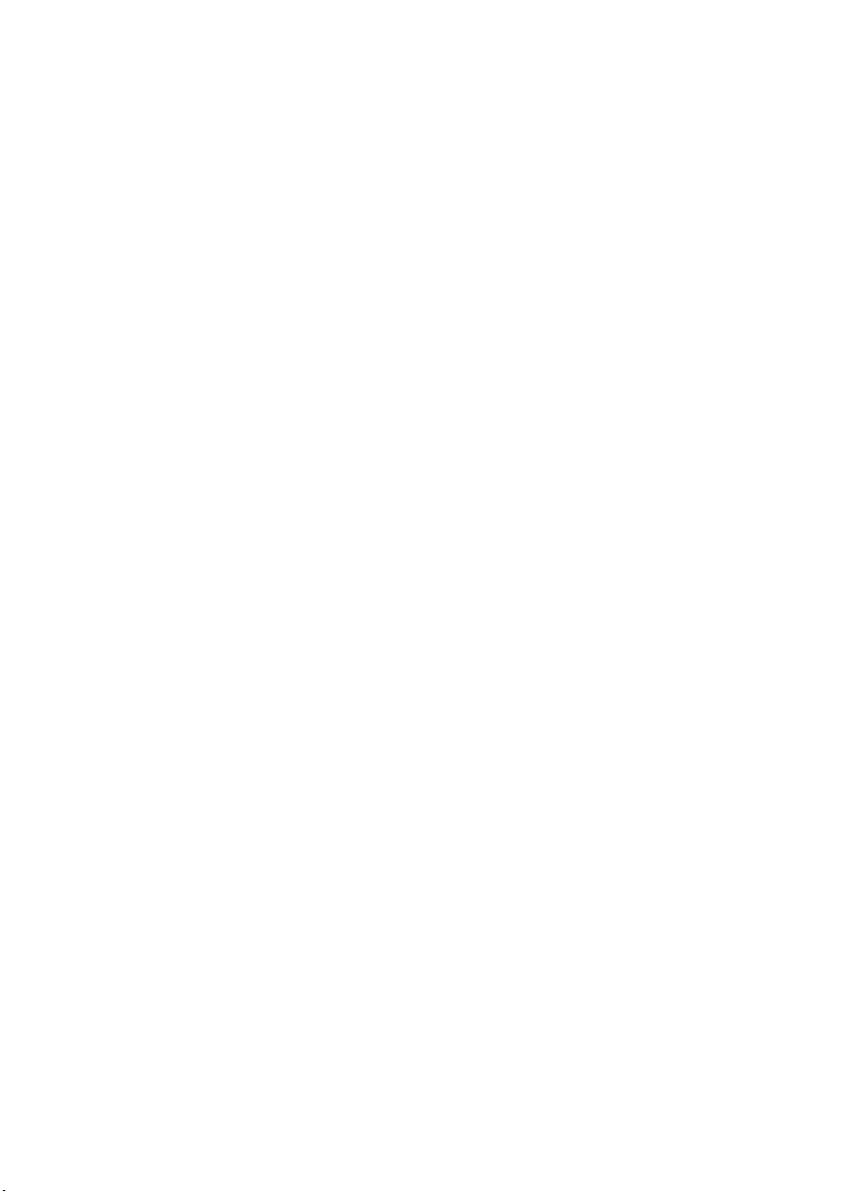
Kapitel 1. Lär känna din dator
a
b
c
d
e
Batterilås –
manuellt
Batteri
Batterilås –
fjädringssystem
Utrymme för
hårddisk (HDD)/
minne/processor/
Mini PCI Express
Card-plats
Högtalare (endast
specifika
modeller)
Det manuella batterilåset används för att hålla batteriet
säkert på plats.
Mer information finns i ”Använda nätadapter och batteri”
på sidan 12.
Batterilåset med fjädringssystem håller batteriet säkert på
plats.
Stereohögtalarna ger dig ett rikt och kraftfullt ljud.
9
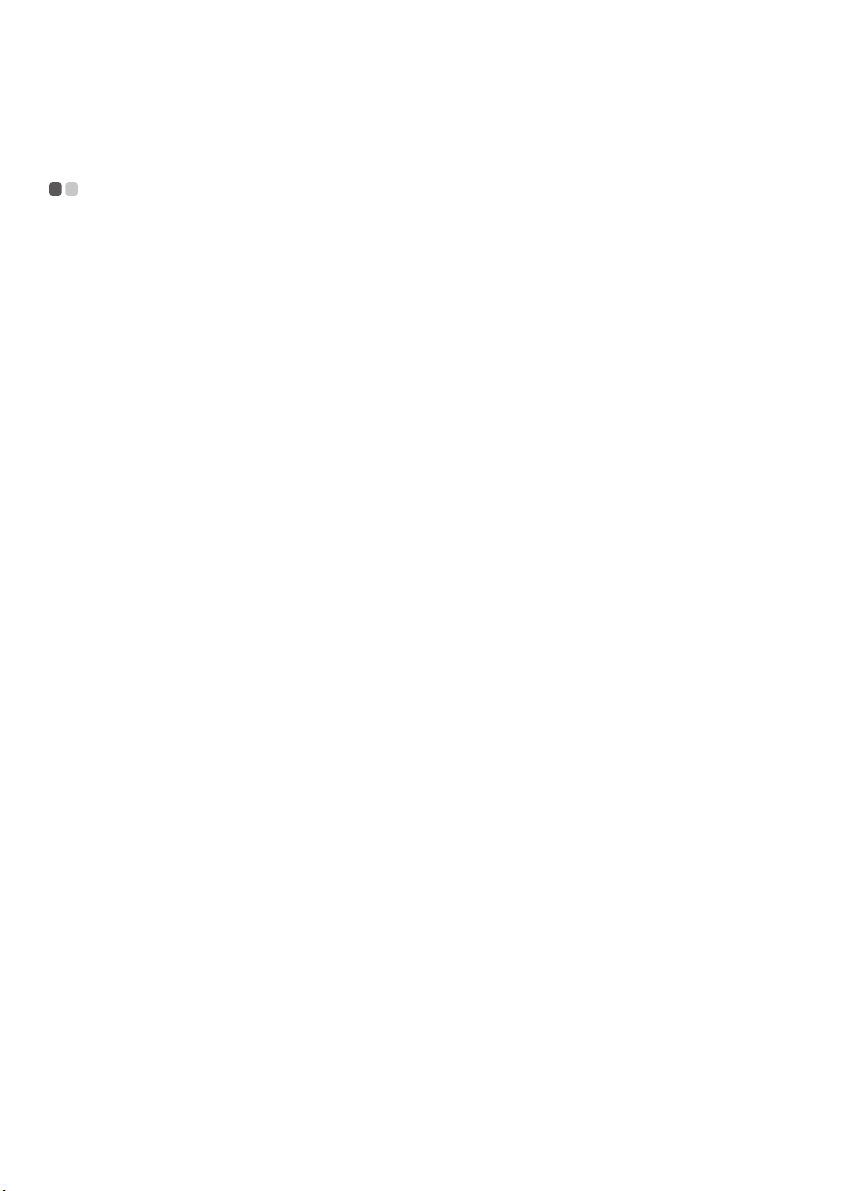
Kapitel 2. Lär dig grunderna
Första användningen
- - - - - - - - - - - - - - - - - - - - - - - - - - - - - - - - - - - - - - - - - - - - - - - - - - - - - - - - - - - - - - - - - - - - - - - - - - - -
Läsa handböckerna
Läs de medföljande handböckerna innan du använder din dator.
Ansluta strömmen
Det medföljande batteriet är inte fulladdat vid leverans.
Sätt i batteriet och anslut datorn till ett eluttag, så laddas batteriet och du kan
börja använda din dator. Batteriet laddas automatiskt när datorn ansluts till
nätströmmen.
Montera batteriet
Information om montering av batteriet finns på det medföljande
Installationsblad.
Ansluta datorn till ett eluttag
1
Anslut strömsladden till nätadaptern.
2
Anslut nätadaptern ordentligt till nätadapteruttaget på datorn.
3
Anslut strömsladden till ett eluttag.
Starta datorn
Tryck på strömknappen för att starta datorn.
Konfigurera operativsystemet
Du måste konfigurera operativsystemet innan det används för första gången.
Konfigureringen kan inkludera stegen nedan:
• Acceptera slutanvändaravtalet
• Konfigurera Internetanslutningen
• Registrera operativsystemet
• Skapa ett användarkonto
10
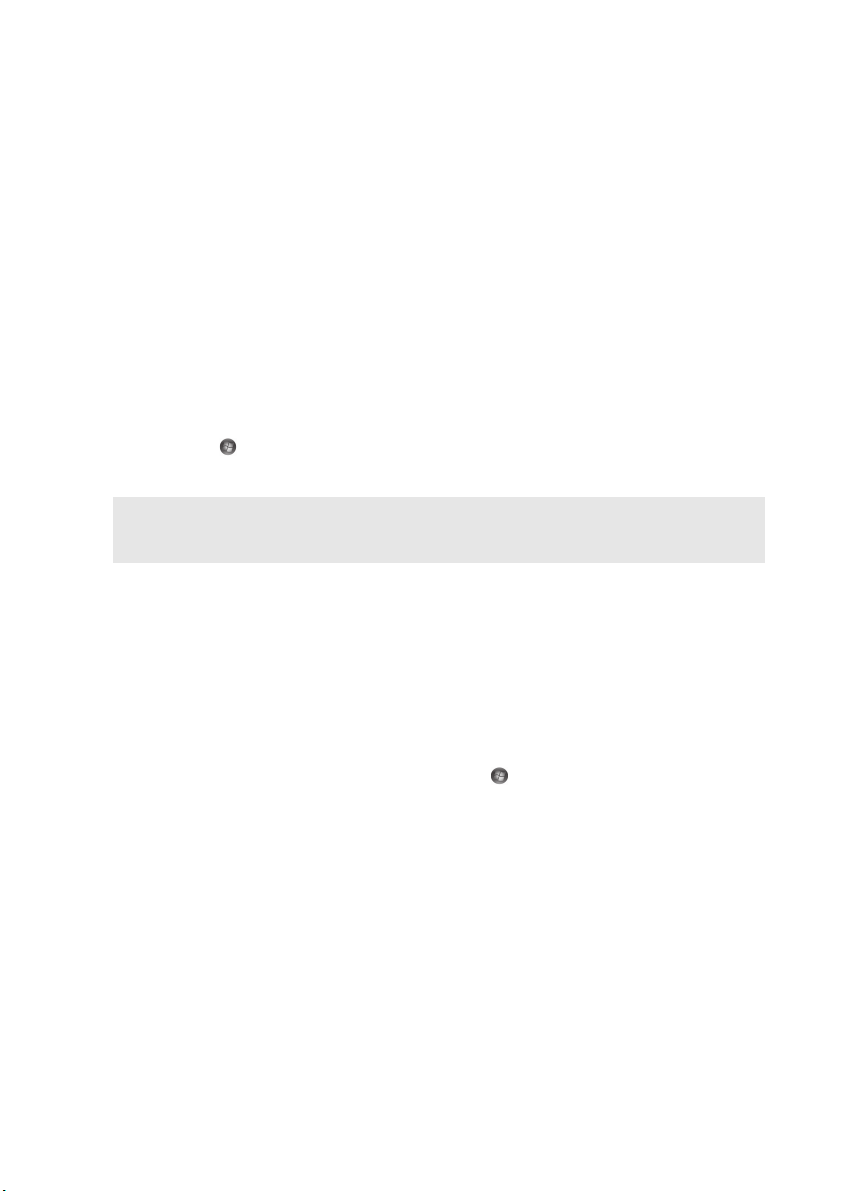
Kapitel 2. Lär dig grunderna
Placera datorn i viloläge eller stänga av den
När du arbetat klart med din dator kan du placera den i vänteläge eller
stänga av den.
Placera din dator i vänteläge
Om du bara är borta från din dator en kort stund ska den placeras i
vänteläge.
När den befinner sig i vänteläge kan du snabbt starta upp den och slipper
hela startförfarandet.
Gör något av följande för att placera datorn i vänteläge:
• Klicka på och välj Vänteläge i Startmenyn.
•Tryck på Fn + F1.
Obs! Vänta tills strömindikatorn börjar blinka (vilket anger att datorn befinner sig i
vänteläget) innan du flyttar din dator. Om datorn flyttas medan hårddisken arbetar
kan hårddisken skadas och du kan förlora information.
Gör något av följande för att ”väcka” datorn:
• Tryck på strömknappen.
• Tryck på valfri tangent på tangentbordet.
Stänga av din dator
Stäng av din dator om du inte planerar att använda den på en eller ett par
dagar.
Om du vill stänga av datorn klickar du på och väljer Stäng av dalorn i
Startmenyn.
11
